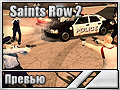Сегодня компьютерные игры являются неотъемлемой частью многих людей, независимо от их возраста. В игры играют и дети и взрослые, порой даже пенсионеры не отказывают себе в удовольствии провести пару часов за любимой игрой. При этом многие пользователи записывают видео игрового процесса, которые затем выкладывают в интернет с разными целями. Например, именно так создаются видео прохождений игр.
Если вы тоже хотите создавать такие ролики, эта статья будет вам очень полезна, так как мы рассмотрим как записать видео с экрана компьютера с использоанием простого софта - Movavi Screen Capture Studio.
Итак, начинаем. Как только вы установите программу на свой компьютер, можно начинать процесс записи. Для начала необходимо выбрать параметры записи, среди которых наиболее важным является количество кадров в секунду. Movavi Screen Capture Studio позволяет делать запись с частотой достигающей 60 кадров в секунду. Но разумеется, если вы не хотите этого ,вы всегда можете изменить этот параметр.
Также необходимо настроить область записи видео с экрана компьютера. Например, во время игр лучше вести запись в полноэкранном режиме, то есть снимать весь экран полностью. Но бывают моменты, когда необходимо или достаточно снимать только небольшую часть экрана, которую легко выделить с помощью понятного интерфейса Movavi Screen Capture Studio. Например, эта функция будет полезна при записи видеоуроков или инструкций. Также для этих целей будет полезна функция отображения на видео нажимаемых клавиш, чтобы ваши зрители лучше понимали ваши действия.
Помимо изображения, программа записывает звук. При этом можно настроить ее так, что на конечном ролике будет не только звук с игры, но и ваши комментарии с микрофона, либо разговор с другими игроками через Skype, если Вы играете во многопользовательскую игру.
Как только все параметры установлены, можно начинать запись. Этот процесс тоже проходит очень комфортно, вы всегда можете приостановить и возобновить запись с помощью быстрых клавиш. Также можно быстро сделать снимок экрана и это никак не отразится на конечном видеоролике. Еще одной полезной функцией Movavi Screen Capture Studio является автоматическая запись по времени. То есть, если вам нужно записать видео с экрана компьютера и при этом во время записи не обязательно находиться рядом, вы можете установить специальный таймер, по окончании которого запись остановится самостоятельно. Это очень удобно, ведь пока компьютер будет записывать видео, вы сможете заниматься своими делами.
Ну и наконец, после того как видео записано, его можно отредактировать прямо в Movavi Screen Capture Studio. Программа позволяет быстро вырезать ненужные фрагменты, наложить дополнительные звуки, музыку, текст, сделать титры, применить разнообразные эффекты и фильтры и многое другое.
Как только редактирование и монтаж завершены, можно сохранять видеофайл. Тут тоже доступна масса настроек и функций. Ролик можно сохранить в разных форматах, можно воспользоваться множеством специальных профилей для разных устройств (планшетов, смартфонах и т.д.), можно даже сразу загрузить ролик на Youtube или записать на диск.
В заключении скажем, Movavi Screen Capture Studio является не только хорошей программой для записи видео, но и функциональным видеоредактором. Записывать видео с этой программой, одно удовольствие.





 закрыть
закрыть